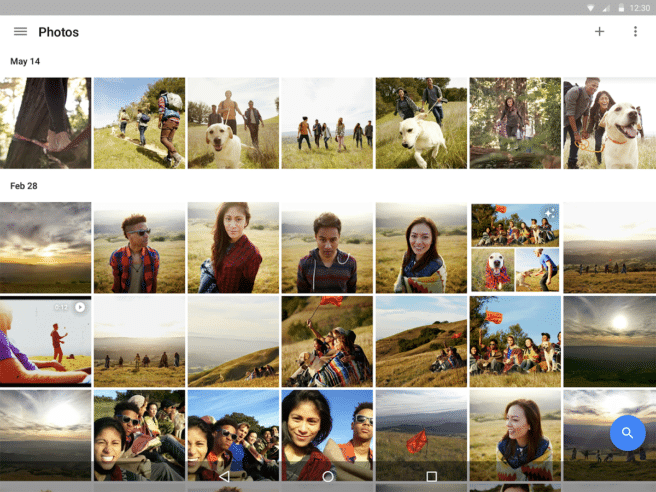ο δισκία σίγουρα δεν είναι το καλύτερο εργαλείο φωτογραφίες, αλλά αποτελούν μεγάλη υποστήριξη για προβολή, οργάνωση και επεξεργασία τους και μια απαραίτητη εφαρμογή σε αυτόν τον τομέα, γνωρίζετε ήδη τι είναι Google Photos, και πρέπει να θυμόμαστε ότι μπορείτε να δώσετε πολλά περισσότερα από τον εαυτό σας από το να εκμεταλλευτείτε απλώς το απεριόριστη αποθήκευση. Εξετάζουμε όλα όσα πρέπει να γνωρίζουμε στύψτε το στο έπακρο.
Ανεβάστε φωτογραφίες από άλλες εφαρμογές
Θα ξεκινήσουμε με κάτι πολύ βασικό, που είναι η ανασκόπηση των επιλογών διαμόρφωσης που θα μας επιτρέψουν να αποθηκεύουμε αυτόματα όχι μόνο τις φωτογραφίες που τραβάμε, αλλά και αυτές που μας στέλνουν: στο "ρυθμίσεις" πρόκειται να "δημιουργία αντιγράφων ασφαλείας και συγχρονισμός«Και από εκεί μέχρι»φακέλους συσκευών«Και ενεργοποιούμε τις επιλογές που μας ενδιαφέρουν.
Διαμόρφωση επιλογών για αντίγραφα ασφαλείας
Ενώ βρισκόμαστε στην ενότητα "δημιουργία αντιγράφων ασφαλείας και συγχρονισμός"Είναι βολικό να διαμορφώσετε τις επιλογές μεταφόρτωσης και αυτό είναι σχεδόν υποχρεωτικό για οποιονδήποτε, ανεξάρτητα από το πόσο λίγο χρησιμοποιούμε την εφαρμογή, για να αποφύγετε την περιττή κατανάλωση (δεδομένων και ενέργειας): σχεδόν στο τέλος του συνόλου, έχουμε την επιλογή να δημιουργήσουμε αντίγραφα ασφαλείας "μόνο κατά τη φόρτιση".
Σάρωση φωτογραφιών
Μια άλλη ενδιαφέρουσα υπενθύμιση: Google Photos έχει μια εξαιρετική επιλογή για σάρωση και προσθέστε τις παλιές μας φωτογραφίες στη συλλογή μας, και μπορούμε να το έχουμε πρόσβαση από το κεντρικό μενού. Απαιτείται λήψη PhotoScan, αλλά είναι μια δωρεάν εφαρμογή που δεν καταλαμβάνει πολύ χώρο και η λειτουργία της είναι πολύ απλή και αποτελεσματική.
Κάντε απλές επεξεργασίες
Αν και υπάρχει μεγάλη ποικιλία από εφαρμογές επεξεργασίας φωτογραφιών μπορούμε να απευθυνθούμε αν θέλουμε να κάνουμε καλύτερη δουλειά (συμπεριλαμβανομένης της δικής μας Snapseed Gogle), μια από τις αρετές του Google Photos είναι ότι από την ίδια εφαρμογή μπορούμε να κάνουμε βασικές προσαρμογές. Γνωρίζετε ήδη ότι με το εικονίδιο με τις τρεις μπάρες μπορούμε να προσθέσουμε φίλτρα, να περικόψουμε και να περιστρέψουμε και αν το πατήσουμε ξανά ανοίγουν άλλες τρεις επιλογές (ανοιχτό, έγχρωμο και pop), οι δύο πρώτες με τα δικά τους αναπτυσσόμενα. Μια σημαντική υπενθύμιση: η επιλογή "guardar«Από προεπιλογή αποθηκεύει την αρχική έκδοση της φωτογραφίας, οπότε αν θέλουμε κρατήστε το πρωτότυπο πρέπει να πάμε στο μενού των τριών σημείων και να επιλέξουμε "αποθηκεύστε ένα αντίγραφο".
Δημιουργήστε κολάζ, κινούμενα σχέδια και ταινίες
Μπορούμε επίσης να γλυτώσουμε από το να ασχοληθούμε με περισσότερες εφαρμογές, αν θέλουμε να φτιάξουμε ένα κινούμενο σχέδιο ή ένα κολάζ ή ακόμα και να προσαρτήσουμε ένα βίντεο, χωρίς πολλές επιπλοκές. Έχουμε όλες τις επιλογές στην ενότητα "βοηθός" και σας έχουμε ήδη δώσει ένα λεπτομερές παράδειγμα πώς να δημιουργήσετε ένα GIF, αν και η διαδικασία είναι αρκετά καθοδηγούμενη και πολύ διαισθητική.
Απενεργοποιήστε τις προτάσεις
Παρεμπιπτόντως, ίσως το πρόβλημα που έχεις είναι το αντίθετο, αυτό χορτάζεις τις προτάσεις του Google Photos για να δημιουργήσετε κινούμενα σχέδια, να ανακαλύψετε ξανά ημέρες και πολλά άλλα. Μπορείτε να τα απενεργοποιήσετε όλα (ή αυτά που προτιμάτε, στο μενού ρυθμίσεων, στο "κάρτες μάγων". Ακριβώς από πάνω έχουμε επίσης το "κοινοποιήσεις«Για να τους κάνω παρεμπιπτόντως να σταματήσουν να φτάνουν.
Περιηγηθείτε και επιλέξτε φωτογραφίες
Καθώς στο τέλος θα καταλήξουμε με μια τεράστια συλλογή φωτογραφιών, είναι βολικό να έχουμε λίγους λογαριασμούς χειρονομίες που διευκολύνουν την πλοήγηση, όπως η χειρονομία ζουμ ότι πάνω από τη γκαλερί αυτό που κάνει είναι να απομακρυνθεί από την προβολή για μέρες έως μήνες ή ακόμα και να ανοίξει μια γραμμή κύλισης με ένα ημερολόγιο. Είναι επίσης χρήσιμο να θυμόμαστε ότι αν πατήσουμε παρατεταμένα μια φωτογραφία, τότε μπορούμε απλά να σύρουμε και να επιλέξουμε πολλές φωτογραφίες γρήγορα. Τέλος, δεν πρέπει να ξεχνάμε ότι μπορούμε αρχειοθετήστε φωτογραφίες, οπότε δεν τα διαγράφουμε αλλά τα αφήνουμε στην άκρη, αν θέλουμε να καθαρίσουμε λίγο τη γκαλερί μας.
Αναζήτηση απευθείας
Ακόμη και με όλα αυτά τα βοηθήματα, η περιήγηση στη συλλογή μας για αναζήτηση μιας φωτογραφίας καθώς συγκεντρώνουμε μπορεί να είναι επίπονη, επομένως πρέπει πάντα να θυμόμαστε ότι η λειτουργία αναζήτησης είναι πραγματικά αποτελεσματική και μπορούμε να καθορίσουμε πολλά, συνδυάζοντας μερικά κριτήρια. Μπορούμε ακόμη και αναζήτηση χρησιμοποιώντας emoji (και όχι μόνο για να ψάχνω για selfies με χαμογελαστά πρόσωπα). Μην ξεχνάτε επίσης ότι αν δώσουμε μια πινελιά, χωρίς να γράψουμε, μπορούμε απευθείας αναζήτηση βίντεο, selfies και στιγμιότυπων. Το μόνο που μας λείπει στις αναζητήσεις είναι η επιλογή προσθήκης ετικετών και αναζήτηση κατά πρόσωπα, το οποίο είναι διαθέσιμο μόνο στις Ηνωμένες Πολιτείες, αν και μπορείτε πάντα να χρησιμοποιήσετε ένα VPN.
Εξοικονομήστε χώρο στη συσκευή σας
Ο κύριος λόγος που θα προτιμήσουμε Google Photos σε άλλες παρόμοιες υπηρεσίες είναι ότι το ο χώρος αποθήκευσης είναι απεριόριστος, επομένως μην ξεχάσετε να το εκμεταλλευτείτε και να εξοικονομήσετε χώρο στη συσκευή σας: δεν χρειάζεται να διαγράψουμε φωτογραφίες με το χέρι, αλλά μπορούμε να μεταβούμε ξανά απευθείας στις ρυθμίσεις, επιλέξτε "ελευθερώστε χώρο στη συσκευή«Και όσα έχουν ήδη αντίγραφο ασφαλείας διαγράφονται αυτόματα.
Ανακτήστε τις διαγραμμένες φωτογραφίες (ή διαγράψτε τις για πάντα αμέσως)
Επίσης, δεν βλάπτει να θυμόμαστε ότι σε περίπτωση που διαγράψουμε κατά λάθος μια φωτογραφία ή αν το κάναμε επίτηδες αλλά αργότερα το μετανιώσουμε, έχουμε έως 60 ημέρες για να το ανακτήσετε, που είναι ο χρόνος που παραμένουν αποθηκευμένοι στο papelera (προσβάσιμο από το κεντρικό μενού) Και αντίθετα, αν θέλουμε να τα ξεφορτωθούμε τώρα, εδώ μπορούμε να επιλέξουμε "οριστική διαγραφή".
Μοιραστείτε φωτογραφίες
Η κοινή χρήση φωτογραφιών με απλό τρόπο είναι μια άλλη από τις βασικές λειτουργίες του Google Photos και σίγουρα ακόμη και οι πιο απλοί χρήστες είναι εξοικειωμένοι με τις βασικές επιλογές για να μοιραστείτε μια φωτογραφία ή να δημιουργήσετε ένα κοινόχρηστο άλμπουμ από το "μερίδιο», Αλλά υπάρχουν μερικές ενδιαφέρουσες λεπτομέρειες που πρέπει να λάβουμε υπόψη, όπως να θυμόμαστε ότι μπορούμε να επιλέξουμε δημιουργήστε έναν σύνδεσμο αντί να μοιραζόμαστε απευθείας τα αρχεία, κάτι που μερικές φορές είναι πιο βολικό, ή μπορούμε να το κάνουμε κράτηση της τοποθεσίας, για το οποίο πρέπει να ενεργοποιήσουμε μόνο την επιλογή "καταργήστε τη γεωγραφική θέση".
Κοινή χρήση βιβλιοθήκης
Μια σημαντική προσθήκη στα παραπάνω: με την τελευταία ενημέρωση προστέθηκε η επιλογή κοινής χρήσης της πλήρους βιβλιοθήκης, αλλά πρέπει να ληφθεί υπόψη ότι εφόσον δεν έχουμε την επιλογή αναγνώρισης προσώπων στη χώρα μας, δεν έχουμε πολλά φίλτρα για τον περιορισμό του περιεχομένου στο οποίο πρόκειται να έχει πρόσβαση το εν λόγω άτομο, ώστε το μόνο που μπορούμε να κάνουμε είναι να περιορίσουμε την ημερομηνία.